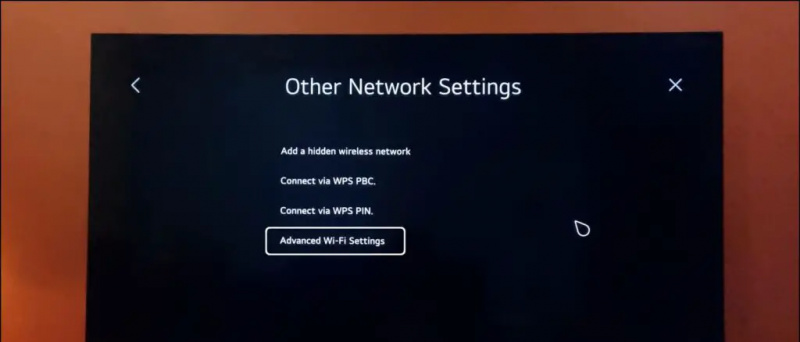LG WebOS сега си проправя път към бюджетните телевизори след Android TV OS, тъй като изглежда различно и включва малко по-различни функции. Базирана на Linux, WebOS за телевизия има свои собствени функции и приложения. Ако наскоро сте закупили нов телевизор с WebOS и имате проблеми с приложението YouTube, ние сме тук, за да ви помогнем. Ето няколко начина да ви помогнем да коригирате приложението YouTube, което не работи на LG WebOS TV.
Методи за коригиране на приложението YouTube, което не работи на LG WebOS TV
Съдържание
Много потребители съобщават за проблеми, докато гледат YouTube на WebOS TV, като приложението YouTube не се отваря, видеоклипът в YouTube не се зарежда или невъзможност за влизане в приложението YouTube. По-долу сме обсъдили всички възможни решения на тези проблеми.
Метод 1 – Рестартирайте приложението YouTube
Ако имате проблеми с възпроизвеждането на видео или прекомерно буфериране в приложението YouTube на вашия телевизор с WebOS, опитайте да рестартирате приложението. Това просто решение може да действа като чудо и да разреши проблема, тъй като работи през повечето време при големи проблеми.
Забележка: Натискането на началния клавиш само ще минимизира приложението, но няма да го затвори. Следвайте инструкциите по-долу, за да затворите приложението и да го рестартирате правилно.
За да рестартирате правилно приложението YouTube, трябва да изпълните следните стъпки:
1. Натиснете бутона за връщане назад на вашето дистанционно за WebOS TV.
2. Изберете опцията Изход от YouTube в изскачащия прозорец за потвърждение на излизане.
Сега приложението YouTube ще се затвори правилно. Насочвате дистанционния курсор към приложението YouTube и щракнете върху колелцето за превъртане, за да рестартирате приложението от началния екран.
Метод 2 – Рестартирайте WebOS TV
Ако рестартирането на приложението не реши проблема, препоръчвам да рестартирате вашия LG WebOS TV. Това може да реши проблема, който имате с приложението YouTube. За да изключите внимателно вашия телевизор, натиснете бутона за захранване, предоставен на магическото дистанционно.
как да изтрия профилната си снимка в gmail

1. Натисни Ключ за настройка на дистанционното управление Magic и изберете Мрежова опция от менюто за настройка.
2. На страницата за интернет връзка изберете WiFi връзка .
3. Изберете Други мрежови настройки и след това накрая изберете Разширени Wi-Fi настройки .
5. Превъртете надолу, за да намерите DNS СЪРВЪР поле и го изберете редактирайте го .
къде да поставите звуци за известия за android
6. Изтрийте предишния DNS сървър, въведете „ 8.8.8.8 “ без кавички и щракнете Добре .
7. Сега щракнете Свържете се бутон за свързване през новия DNS сървър.
8. След като връзката е успешна, ще видите a Свързан с интернет съобщение отляво под илюстрацията.
Тъй като сменихме DNS сървърите със сървъра на Google, това може да реши проблема с неработещото приложение YouTube на WebOS TV.
Метод 5 – Преинсталирайте приложението YouTube
Преинсталирането на приложение също е много успешно решение на много проблеми, свързани с приложението. Това също трябва да коригира проблема с неработещото приложение YouTube. Следвайте стъпките по-долу, за да деинсталирате приложението YouTube от LG WebOS и да го инсталирате отново.
1. Преместете показалеца на YouTube приложение и Натиснете и задръжте на Клавиш OK на началния екран.
как да изтеглите изображения на android от google
2. Това ще отвори Екран за редактиране на приложението и маркирайте приложението YouTube използвайки показалеца.
3. Щракнете върху Кошче кошче икона за да изтриете приложението и да потвърдите действието си в изскачащото меню.
4. Изберете да и приложението ще бъде изтрито.
5. Отидете на App Store от началния екран и търся YouTube .
6. Изберете Приложение YouTube от резултатите от търсенето.
7. Щракнете върху Инсталирай бутон, за да инсталирате приложението на вашия телевизор.
След като приложението се инсталира отново на телевизора, стартирайте приложението от началния екран. Надяваме се, че това решение работи при проблема ви с YouTube на вашия телевизор с WebOS.
Метод 6 – Нулирайте WebOS TV
Ако нищо друго не работи, последната ни възможност е да възстановим фабричните настройки на телевизора. Това е най-доброто решение за всички други проблеми, които имате с телевизора. Имайте предвид обаче, че ще загубите всички данни, записани на вашия телевизор. По-добре е да архивирате всички файлове на USB памет, преди да нулирате вашия LG WebOS TV. Следвайте инструкциите по-долу, за да нулирате вашия телевизор.
1. Отидете до вашия телевизор Настройки с помощта на магическото дистанционно.
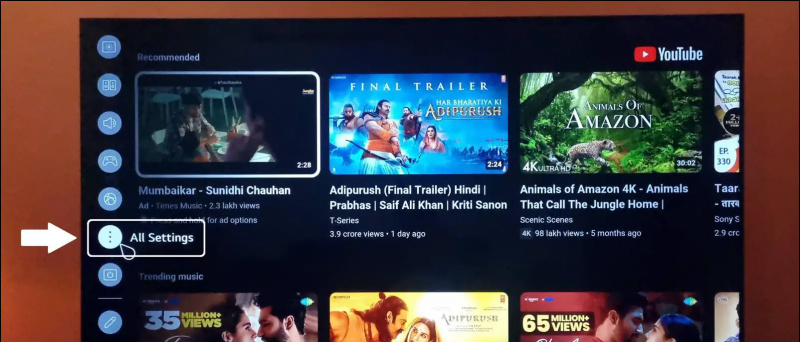
3. На следващия екран изберете Нулиране на всички опция за рестартиране и нулиране на телевизора.
След като телевизорът се зареди след възстановяване на фабричните настройки, стартирайте приложението YouTube, за да пуснете любимите си видеоклипове.
Метод 7 – Използвайте браузър за гледане на видеоклипове в YouTube
Едно предимство на LG WebOS пред операционната система Android TV е, че WebOS идва с предварително инсталиран браузър. Този браузър не е толкова забавен като всяка друга операционна система за телевизори и можете лесно да играете YouTube тук.
как да добавя карти към google сега
Просто отворете браузъра по подразбиране на телевизора и отидете на уебсайта на YouTube. След като уебсайтът се зареди в браузъра, потърсете всеки видеоклип и го пуснете на вашия телевизор.
Често задавани въпроси
В. Защо приложението YouTube не работи на моя телевизор с WebOS?
Няма точен отговор защо това се случва с вашия телевизор с WebOS, но можете да опитате гореспоменатите трикове, за да разрешите този проблем на вашия телевизор с WebOS.
В. Моите препоръки ще бъдат ли изтрити, след като деинсталирам приложението YouTube?
Вашите препоръки ще останат непокътнати във вашия акаунт в Google. Така че след като влезете отново в YouTube с вашия акаунт в Google, препоръчаните ви видеоклипове ще се върнат автоматично.
В. Данните ми ще бъдат ли изтрити, когато нулирам телевизора си?
Да, вашите данни ще бъдат изтрити, след като нулирате телевизора си. Препоръчваме ви да архивирате данните си на USB памет, преди да нулирате телевизора си.
[Коригирано] Приложението YouTube не работи на WebOS TV
Това бяха възможните начини да коригирате приложението YouTube, което не работи на вашия телевизор с WebOS. Няма точен отговор защо това се случва в WebOS TV, но сме сигурни, че гореспоменатите трикове вероятно ще разрешат този проблем на вашия телевизор. Очаквайте GadgetsToUse за още подобни четения.
Може да се интересувате от следното:
- 4 начина за огледален екран към вашия телевизор LG WebOS
- 2 начина за стартиране на приложения на трети страни на WebOS TV
- Как да управлявате смарт устройства с помощта на LG WebOS TV
Можете също да ни последвате за незабавни технически новини на Google Новини или за съвети и трикове, прегледи на смартфони и джаджи, присъединете се beepry.it